Cómo instalar una versión específica del paquete usando apt-get
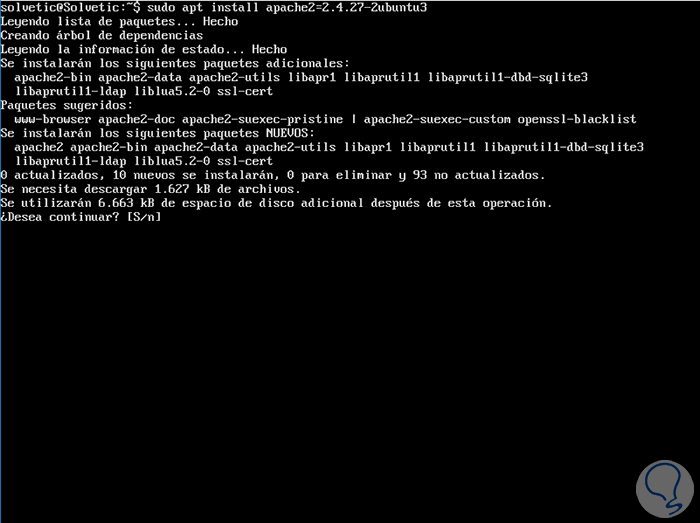
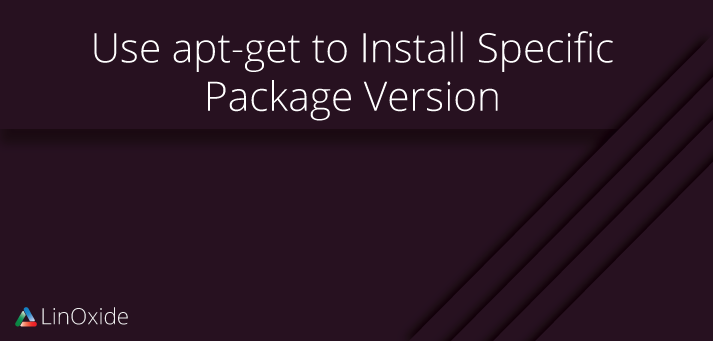
Instalar una versión específica de un paquete puede ser útil para evitar los errores cuando sepa qué versión de un paquete está involucrada y asegúrese de deshabilitar la actualización de un paquete específico manteniendo los paquetes para que no se actualice automáticamente cuando ejecute ‘ apt-get upgrade ‘.
Para manejar paquetes de sistema basados en Debian, usamos el comando apt-get. Para ejecutar este comando, necesita derechos administrativos o un usuario con privilegios sudo.
En este tutorial, le mostraré cómo instalar una versión específica de un paquete en Ubuntu 16.04 o 20.04 LTS.
1) Verifique las versiones disponibles de paquetes
A veces puede enfrentar problemas o errores con una versión de un paquete, esto puede hacer que elija una versión que no encuentre errores. Antes de la instalación, es posible comprobar las versiones disponibles de un paquete con el apt-cache madison mando. La sintaxis es
apt-cache madison package
Puedes ver la salida a continuación
$ apt-cache madison virtualbox virtualbox | 5.0.40-dfsg-0ubuntu1.16.04.2 | http://cm.archive.ubuntu.com/ubuntu xenial-updates/multiverse amd64 Packages virtualbox | 5.0.18-dfsg-2build1 | http://cm.archive.ubuntu.com/ubuntu xenial/multiverse amd64 Packages
También puede usar el comando de sintaxis a continuación
apt-cache policy package
como abajo
$ apt-cache policy virtualbox virtualbox: Installed: (none) Candidate: 5.0.40-dfsg-0ubuntu1.16.04.2 Version table: 5.0.40-dfsg-0ubuntu1.16.04.2 500 500 http://cm.archive.ubuntu.com/ubuntu xenial-updates/multiverse amd64 Packages 5.0.18-dfsg-2build1 500 500 http://cm.archive.ubuntu.com/ubuntu xenial/multiverse amd64 Packages
Luego, con uno de los dos comandos, puede decidir verificar la versión disponible de un paquete con las versiones de lanzamiento en el sitio oficial o en el GitHub oficial.
2) Instale una versión específica de un paquete
Cuando haya enumerado las versiones para elegir la específica, puede instalarla con el apt-get install comando seguido del nombre y la versión del paquete. Por lo tanto, debe seguir la sintaxis de la siguiente manera:
apt-get install package=version -V
los -V El parámetro ayuda a tener más detalles sobre la instalación.
Prácticamente, puede hacer lo siguiente:
# apt-get install virtualbox=5.0.18-dfsg-2build1 -V Reading package lists... Done Building dependency tree Reading state information... Done The following additional packages will be installed: dkms (2.2.0.3-2ubuntu11.5) libgsoap8 (2.8.28-1) libqt4-opengl (4:4.8.7+dfsg-5ubuntu2) libsdl1.2debian (1.2.15+dfsg1-3) libvncserver1 (0.9.10+dfsg-3ubuntu0.16.04.1) virtualbox-dkms (5.0.40-dfsg-0ubuntu1.16.04.2) .................... ....................
una. Simular la instalación
Por alguna razón, es posible que deba asegurarse de que la instalación no encuentre ningún problema. Para ello, es posible simular la instalación con el -s parámetro respetando la sintaxis
# apt-get install -s package
como a continuación
# apt-get install -s virtualbox=5.0.18-dfsg-2build1
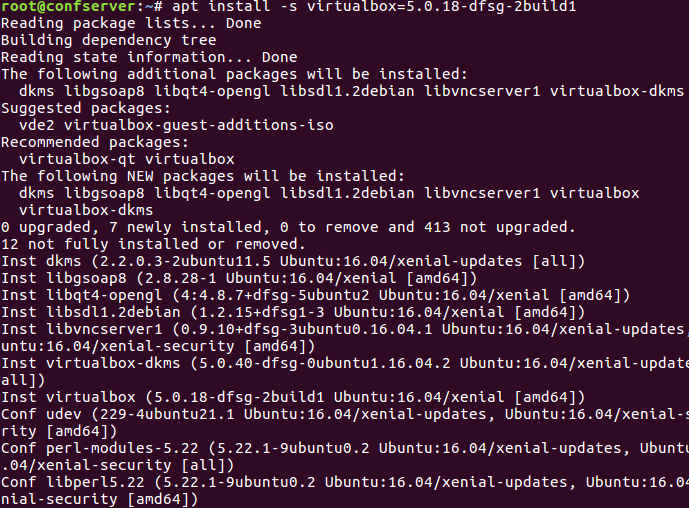
Puede ver que muestra el proceso de instalación, pero es solo una simulación.
B. Enumere los paquetes instalados con las versiones
Puede necesitar verificar la versión de un paquete instalado. Puedes hacerlo con el dpkg comando combinado con grep seguido del nombre del paquete
# dpkg -l | grep virtualbox ii unity-scope-virtualbox 0.1+13.10.20130723-0ubuntu1 all VirtualBox scope for Unity ii virtualbox 5.0.18-dfsg-2build1 amd64 x86 virtualization solution - base binaries ii virtualbox-dkms 5.0.40-dfsg-0ubuntu1.16.04.2 all x86 virtualization solution - kernel module sources for dkms
Si desea filtrar la información, puede usar el comando de la siguiente manera
# dpkg -l | grep '^ii' | grep virtualbox | awk '{print $2 "t" $3}'
unity-scope-virtualbox 0.1+13.10.20130723-0ubuntu1
virtualbox 5.0.18-dfsg-2build1
virtualbox-dkms 5.0.40-dfsg-0ubuntu1.16.04.2
Para enumerar todos los paquetes instalados con la versión, puede usar dpkg -l mando.
Conclusión
No es muy frecuente que te encuentres con un escenario para instalar un paquete específico, espero que este tutorial te haya ayudado. Deje su comentario y sugerencias en la sección de comentarios a continuación.
Related Read: How to List Installed Packages by Date on Linux
